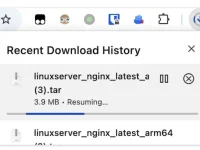很多王宇不知道谷歌浏览器怎么查看Cookie,Cookie是一种存储在用户浏览器中的小型数据文件,它可以记录用户的网站偏好、登录状态等信息。Cookie对于提高网站的用户体验和功能性有很大的作用,但是也可能存在一些安全和隐私的风险。因此,有时候我们可能需要查看或管理谷歌浏览器的Cookie,以保护自己的数据安全,今天就为大家分享这个查看谷歌Chrome浏览器Cookie的方法,希望能够帮助到有需要的网友。
谷歌浏览器查看Cookie的具体方法
在谷歌浏览器Chrome中,查看Cookie的方法很简单,只需要几个步骤:
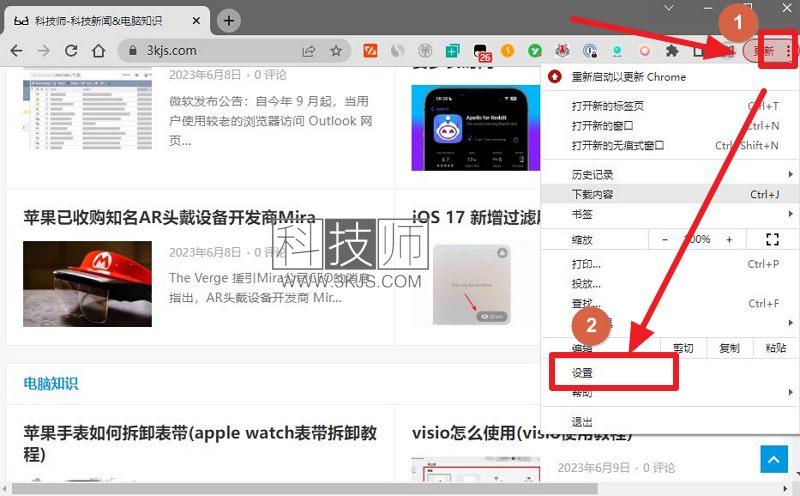
1. 打开谷歌浏览器,如上图所示,点击右上角的三个点图标(图示标注1所示),在弹出的菜单中点击图示标注2所示“设置”。
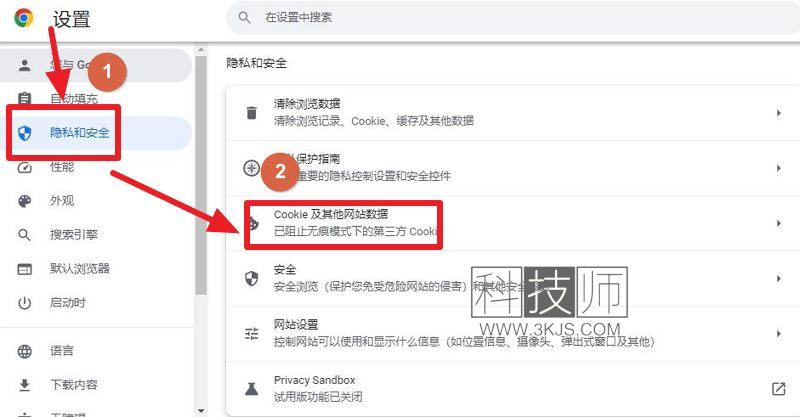
2. 在上图所示的设置页面中,点击左侧的图示标注1所示的“隐私和安全”,然后点击图示标注2所示的“Cookie和其他网站数据”。
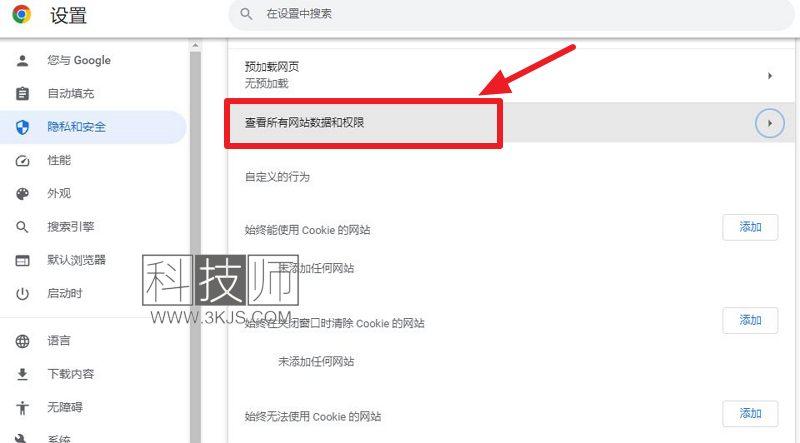
3. 在接下来如上图所示,我们点击图示标注所示的“查看所有网姑数烟和权限”,你就可以看到浏览器中存储的所有Cookie的数量和大小,以及一些选项来清除或管理Cookie。
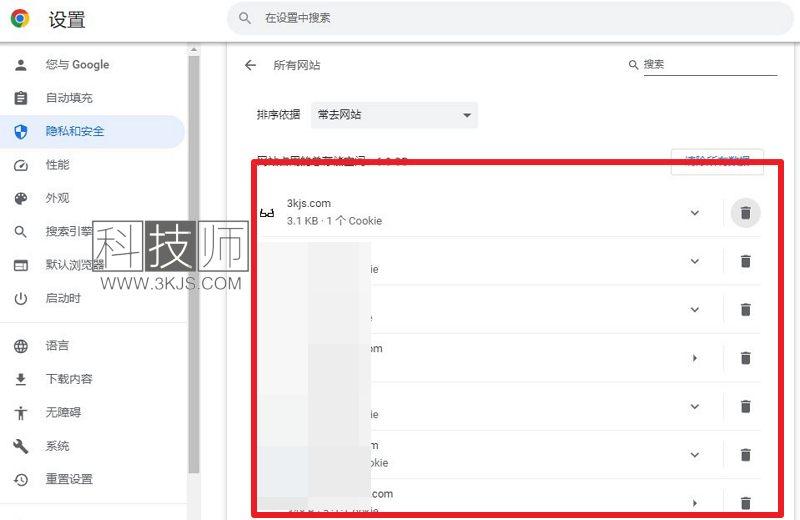
4. 如果你想查看某个特定网站的Cookie,你可以点击“查看所有Cookie和网站数据”,然后在搜索框中输入网站的域名,或者在列表中找到你想要的网站。点击网站的名称,你就可以看到该网站设置的所有Cookie的名称、内容、过期时间等信息。你也可以删除或修改某个Cookie,或者删除该网站的所有Cookie。

![爱贝壳内容同步助手 - 多平台内容发布和管理工具[Chrome]](https://www.3kjs.com/wp-content/uploads/2025/04/iScreen-Shoter-Google-Chrome-250424052645-200x150.webp)
![阿抖 - 抖音视频采集工具[Chrome扩展插件]](https://www.3kjs.com/wp-content/uploads/2025/04/iScreen-Shoter-Google-Chrome-250407063324-200x150.webp)
![小草莓 - 小红书视频批量下载工具[Chrome扩展插件]](https://www.3kjs.com/wp-content/uploads/2025/04/iScreen-Shoter-Google-Chrome-250402200414-200x150.webp)